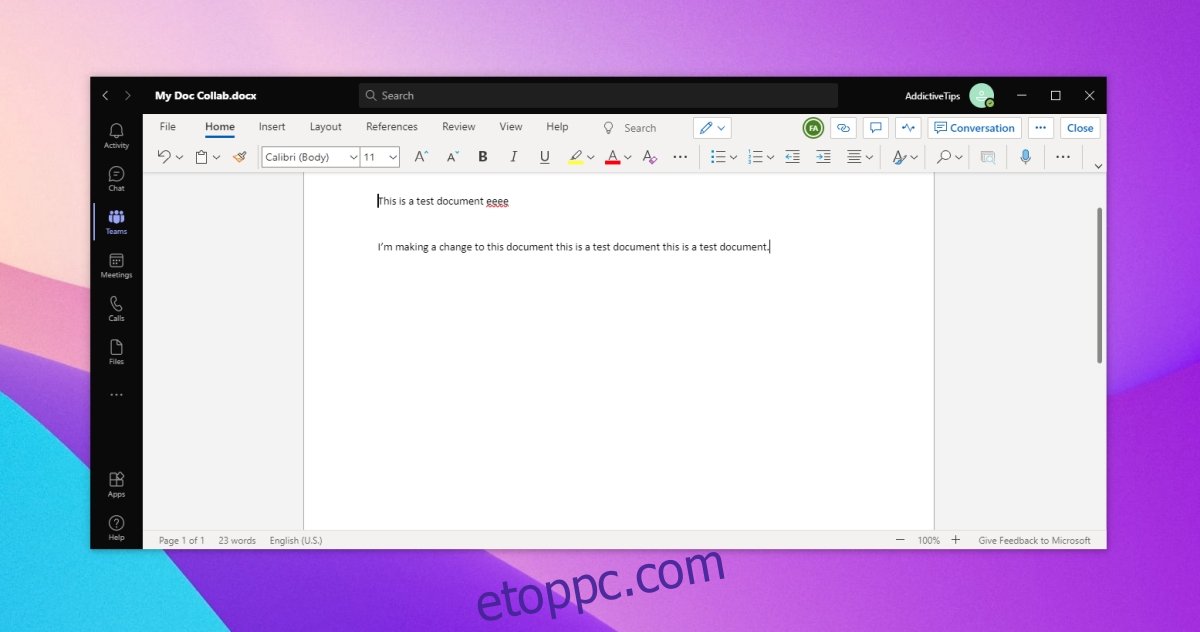A Microsoft Teams együttműködési eszközeiről ismert, de gyakran az online értekezlet-szolgáltatások háttérbe szorítják őket. A dokumentum-együttműködés különféle fájlok esetén működik; dokumentumokat, prezentációkat és táblázatokat, és használhatja a csatornán megosztott bármely fájl kezelésére.
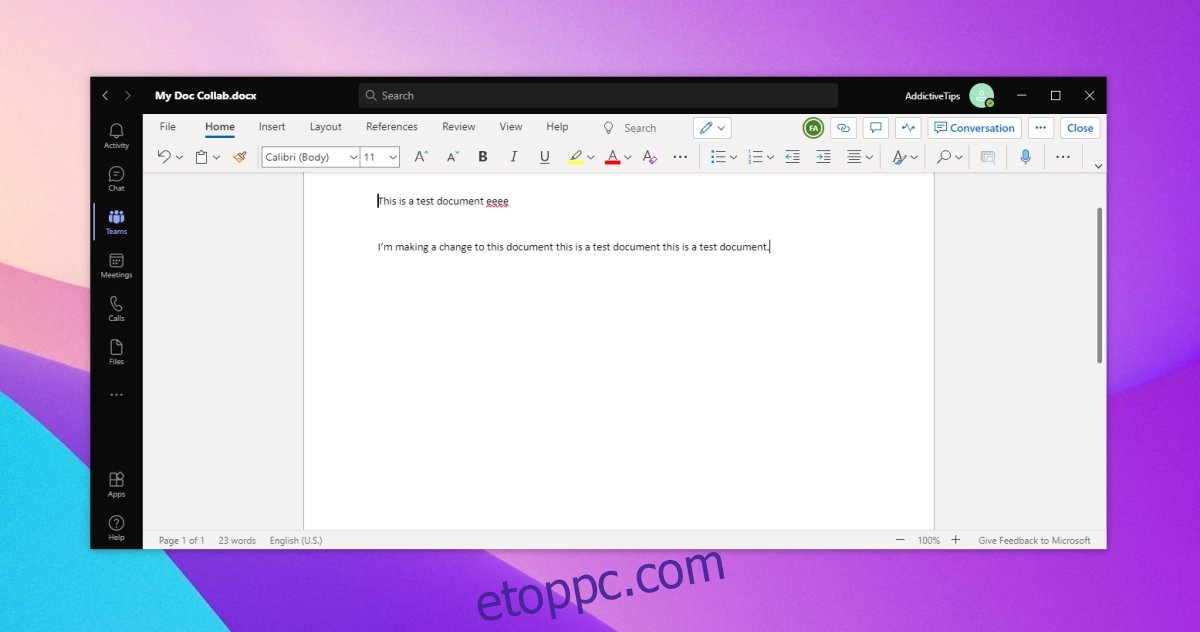
Tartalomjegyzék
Microsoft Teams dokumentum-együttműködési eszköz
A Microsoft Teams dokumentum-együttműködési eszköze bármely csatornára feltöltött fájlhoz használható. Megnyithat egy fájlt a Fájlok lapról, vagy hozzáadhatja a fájlt lapként, hogy megkönnyítse az együttműködést.
Fájl hozzáadása a csatornához
Ha egy fájlon szeretne együttműködni a csapattagokkal, hozzá kell adnia azt egy csapat csatornájához.
Nyissa meg a Microsoft Teams programot.
Válassza a Csapatok lehetőséget a bal oldali oszlopban.
Lépjen egy csapathoz, és válasszon egy csatornát.
Lépjen a Fájlok fülre.
Kattintson az Új vagy a Feltöltés lehetőségre, és hozzon létre új fájlt, vagy töltsön fel egyet az asztalról.
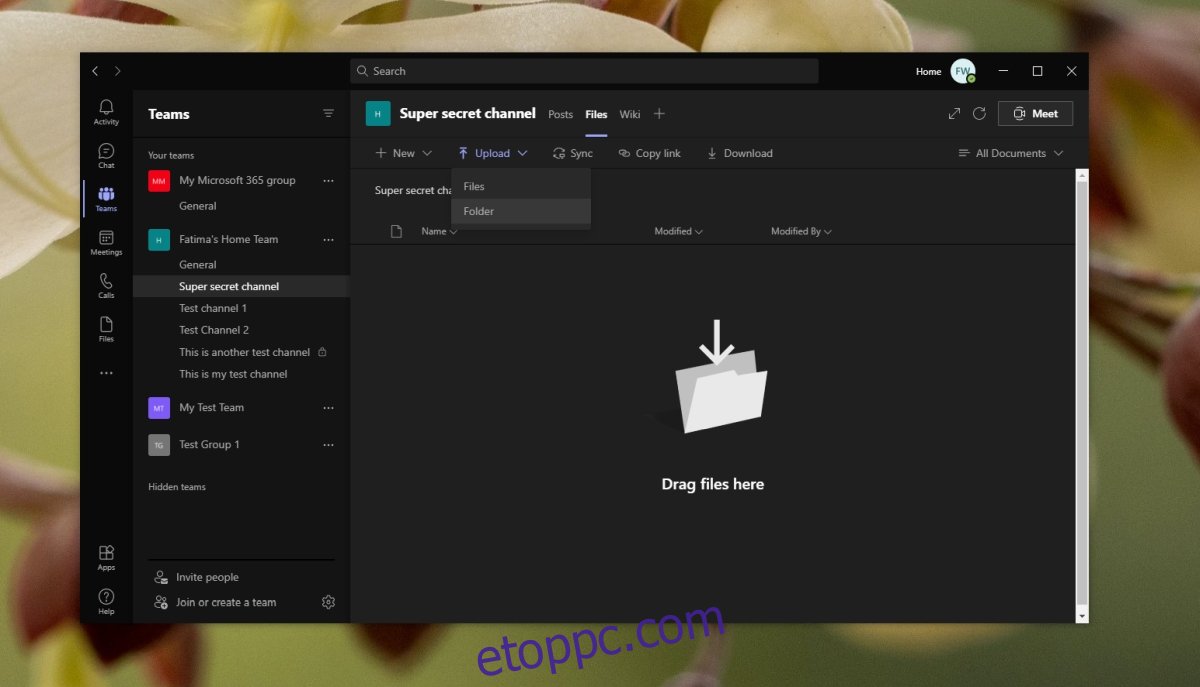
Használja a Microsoft Teams dokumentum-együttműködési eszközét
A fájl feltöltése után a csapat minden tagja láthatja, aki egy csatornához tartozik. A csapattagoknak tudniuk kell, hogyan kell megnyitni a fájlt, vagy hogyan adhatják hozzá lapként. A fájl megnyitása után a csapat tagja módosíthatja azt.
Egy fájl Microsoft Teamsben való szerkesztésre való megnyitásához kövesse az alábbi lépéseket.
Nyissa meg a Microsoft Teams programot.
Nyissa meg a csapatot és azt a csatornát, amelyre a fájlt feltöltötték.
Lépjen a Fájlok fülre.
Kattintson a fájl melletti további beállítások gombra, és válassza a Megnyitás>Szerkesztés a Teamsben lehetőséget.
A dokumentum megnyílik, és elkezdheti szerkeszteni.
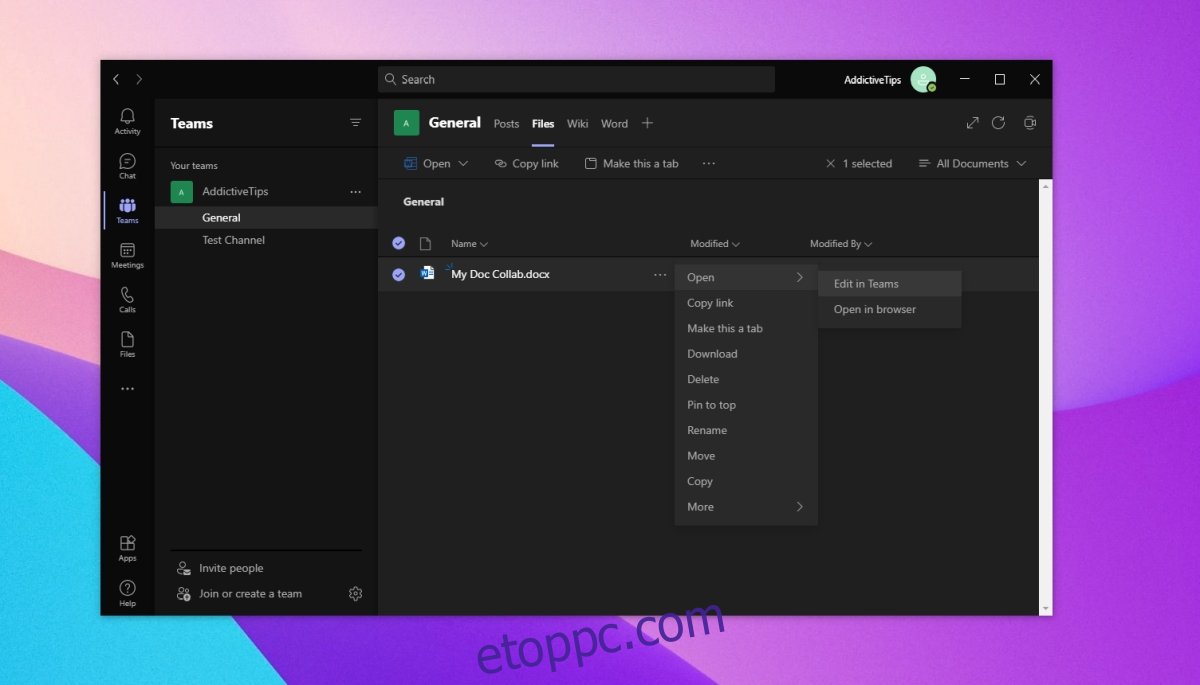
A dokumentum lapként való hozzáadásához kövesse az alábbi lépéseket.
Nyissa meg a Microsoft Teams programot.
Lépjen a csapathoz, és csatornázza a fájlt, ahová feltöltötte.
Határozza meg a fájl típusát, azaz Word-, Powerpoint- vagy Excel-fájlt.
Kattintson a plusz gombra a csatorna fülei mellett, és adja hozzá azt az alkalmazást, amely megnyitja a fájlt, pl. a Word hozzáadása egy dokumentumfájlhoz.
Válassza ki a fájlt a felsoroltak közül.
Kattintson a Hozzáadás gombra.
Minden felhasználó közvetlenül hozzáférhet a laphoz, és szerkesztheti a megnyitott fájlt.
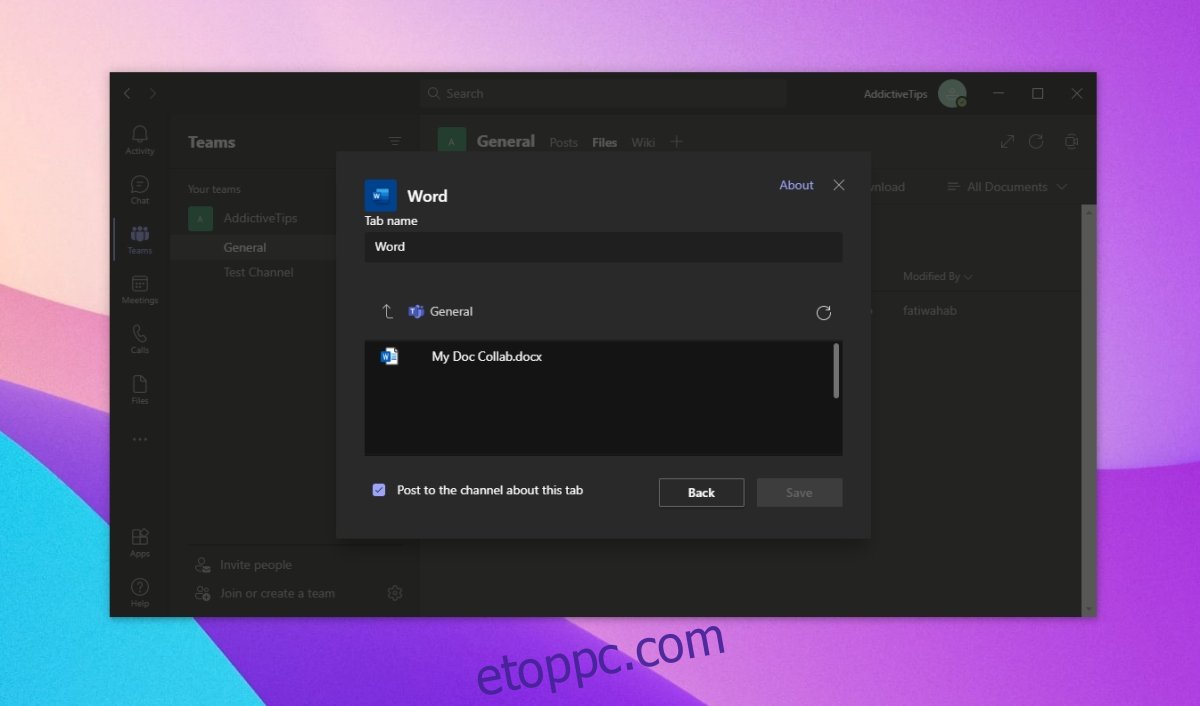
Következtetés
A szerkesztés élőben látható, és a dokumentumon végrehajtott módosítások másodperceken belül szinkronizálódnak. Amikor megnyitja a fájlt, láthatja, hogy ki nyitotta meg utoljára. A többi csapattag által végrehajtott módosítások megtekintéséhez nyissa meg a fájlt a Teamsben, és kattintson a Felzárkózás gombra. A dokumentum új kiegészítései kék ponttal lesznek kiemelve.